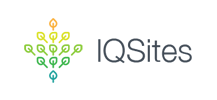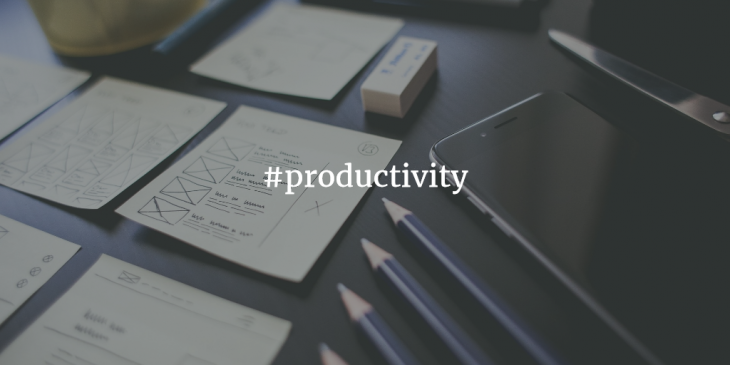Возможности YouTube расширяются с каждым годом, уже никого не удивишь эффектным слайд шоу, онлайн видео редактором или расшифровкой аудиозаписей. Сегодня, благодаря ведущему видео хостингу мы можем записывать действия, происходящие на экране монитора и в пару кликов загрузить всё это дело на свой аккаунт в YouTube. Мы подготовили небольшую пошаговую инструкцию для вас:
1. Войдите в вашу учетную запись Google. После этого перейдите в YouTube и нажмите "Добавить видео".
2. Найдите блок с названием "Прямые трансляции", жмите "Начать".
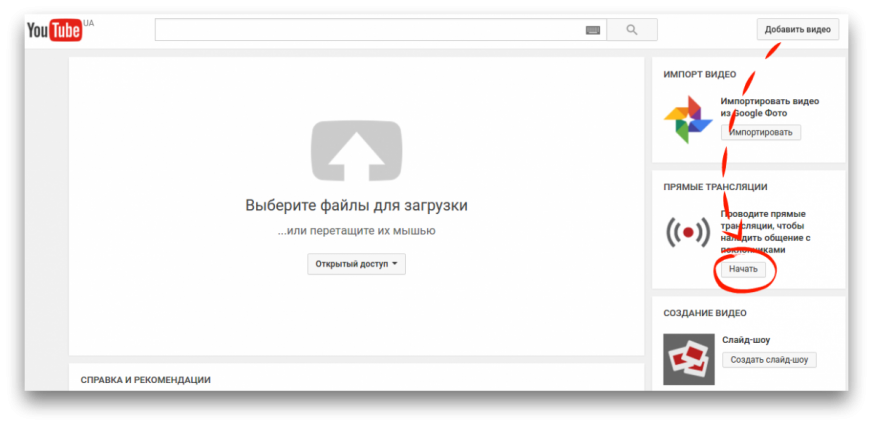
3. Нажмите на подраздел "Все трансляции", далее - "Запланировать новую трансляцию".
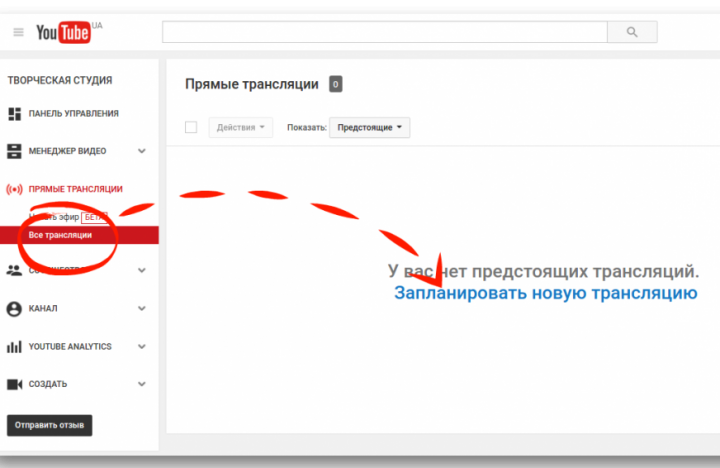
4. Назовите трансляцию и не забудьте ограничить доступ (как минимум на время записи). Отлично, теперь можно жать "Начать прямой эфир".
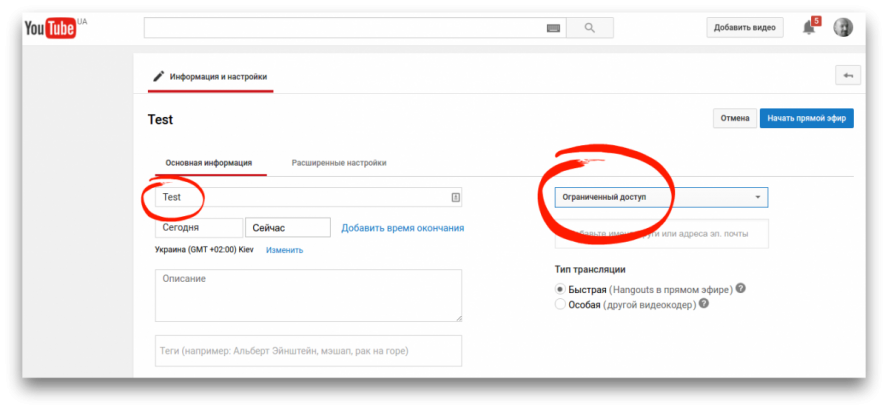
5. Сразу после этого вы увидите окно Google Hangouts. Здесь необходимо найти зелёную кнопку в боковом меню, тем самым вы сможете выбрать критерии записи. Можно записать целый экран либо действия в конкретной программе/браузере/приложении.
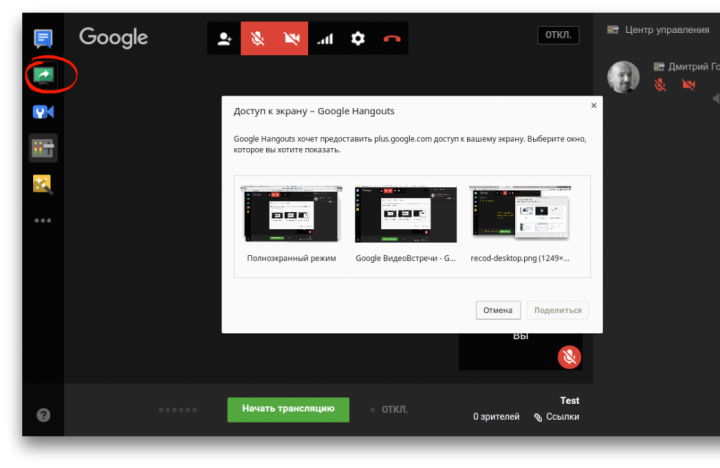
6. Осталось "Начать трансляцию" для создания полноценного скринкаста. Благодаря установленному ограниченному доступу в пункте 4, запись увидите только вы. Отснятый ролик будет доступен в вашем YouTube аккаунте в Менеджере видео, там его уже можно отредактировать, изменить доступ, опубликовать, разослать друзьями и так далее.
Достаточно быстрый и простой способ. Особенно полезно будет для тех, кто записывает ролики для своего канала на YouTube :)